Data Recovery Software cd-vel
Először nézzük meg a CDCheck programot. Ez csak 1,48 MB-ot igényel, és díjmentesen kerül forgalomba (30 napig használható).
Kedvelt segédprogram a sérült szektorok helyreállításához optikai lemezeken és egyéb médiákon. Az első megoldandó probléma a lemezellenőrzés, és gyakran a program képes lesz arra is, hogy meg tudja határozni, hogy miért sérült a média. Általánosságban, a felület nagyon egyszerű, és a program tökéletesen kezeli feladatát. A licencelt verzió költsége 75 dollár.
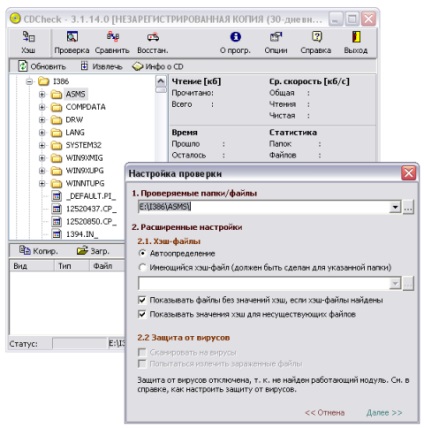
Működés közben megfigyelheti az információfeldolgozási folyamatot (átlagos sebesség, a hátralévő idő elteltével)
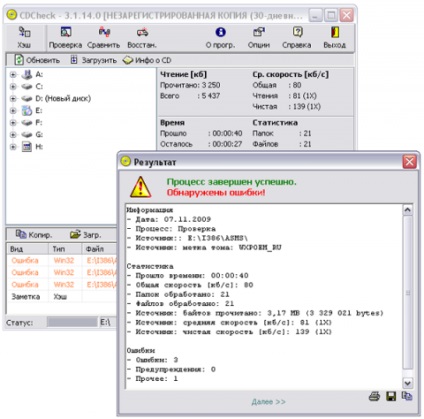
Fájl (vagy mappa) visszaállításához ki kell választania, és kattintson az "ellenőrzés" gombra.
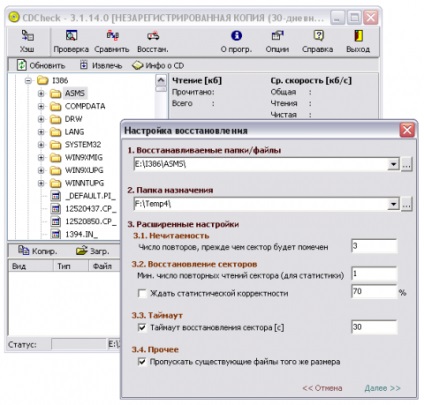
A fenti lépések végrehajtásakor az összes szükséges információ jól látható.
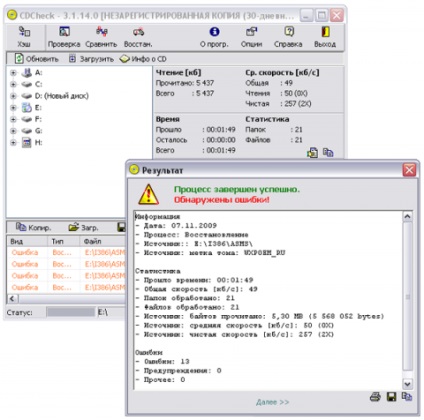
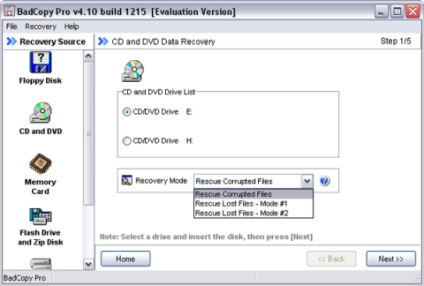
A program hátulütője, hogy a sérült fájlok kereséséhez külön kell kiválasztania az egyes fájlokat, miközben a mellette lévő jelölőnégyzet bejelölésével visszaállíthatja. Ez azt jelenti, hogy minden egyes mappát külön kell megcsinálni.
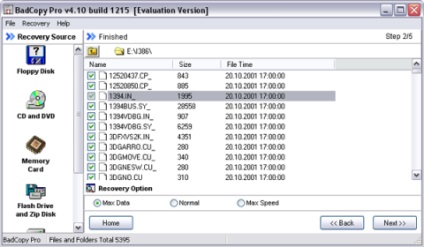
A helyreállítás a gomb megnyomása után azonnal megkezdődik, míg az egész folyamat megjelenik a menüben.
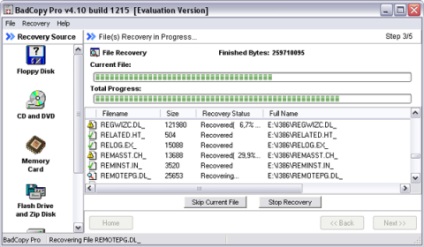
Végül a program meghatározza, hol a legjobb a mentett dokumentumok mentése.
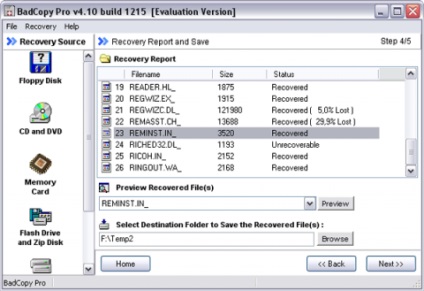
Ugyanabban az ablakban már megtekinthetők a már visszaállított szövegfájlok, valamint a képek.
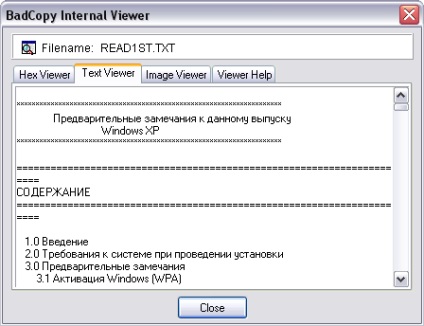
A következő az IsoBuster 2.6 program. Kb. 5 MB memóriát igényel, és ingyen letöltheti. Úgy tervezték, hogy mindenfajta médiatípusból vissza tudja állítani a fájlokat. A teljes verzió 30 dollárba fog kerülni.
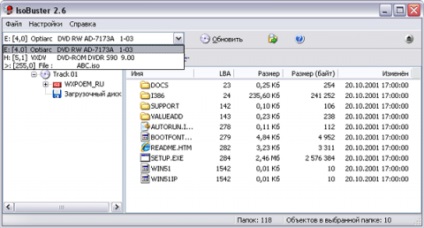
A kinyitott adatok megnyitásával, amelyek egyenként vagy az egész mappában futtathatók, a program megkérdezi, hogy hova menteni a kivont adatokat.

A telepítés során csak arról beszél, hogy melyik fájl feldolgozása folyamatban van.
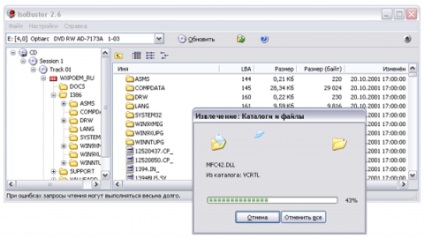
Abban az esetben, ha a program megtalálja a sérült részt, megkérdezi, hogy el kell-e olvasnia az információt, vagy át kell ugrani.

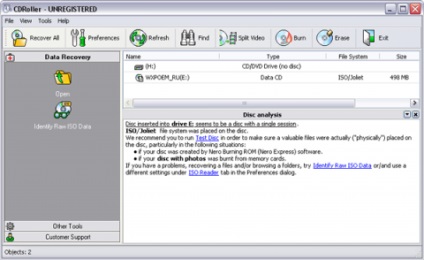
Minden olyan lemez, amely kétséges, nem nehéz tesztelni. Ebben a programban, a felület, bár az angol nyelvű, de még mindig nagyon figyelmes.
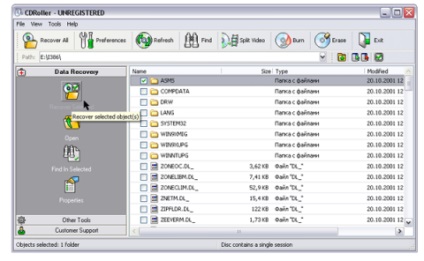
Ezután meg kell adnia azt a mappát, amelyben a fájlok mentésre kerülnek.
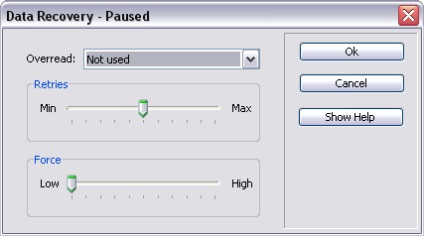
Működés közben a program megmutatja a helyreállított fájlokat, és mennyi időt hagy a vége előtt.
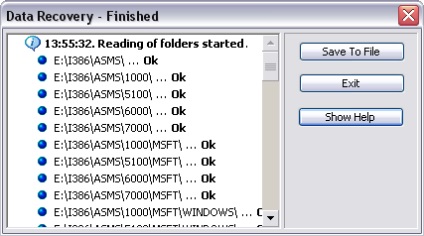
Ha a DVD-k vissza vannak állítva, a program fontos lesz, hogy folytatódik-e a lemez vagy sem.
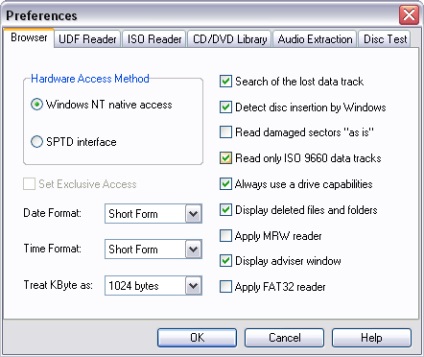
Ezután kattintson a "Frissítés" gombra az információk frissítéséhez (az ISO / Joliet fájlrendszer megadása után), válassza az "Eszközök" menü "ISO Image File Extract" opcióját. Ezután létrejön egy ISO kép, amely azonnal felírható lemezre a DVD-író telepített eszközeivel.
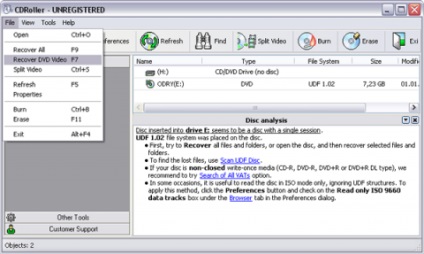
Az AnyReader egy kényelmes és hatékony segédprogram, amely csak 1,9 MB memóriát igényel. Adatmentés minden formátum (akár Blu-ray és HD DVD), ZIP-lemezek és más média sérült vagy olvashatatlan CD / DVD-jéről. Ezenkívül a program használható fájlok másolására is az instabil LAN és a vezeték nélküli LAN-tól, mivel a kapcsolat lecsatlakoztatása után is folytathatja a felvételt.
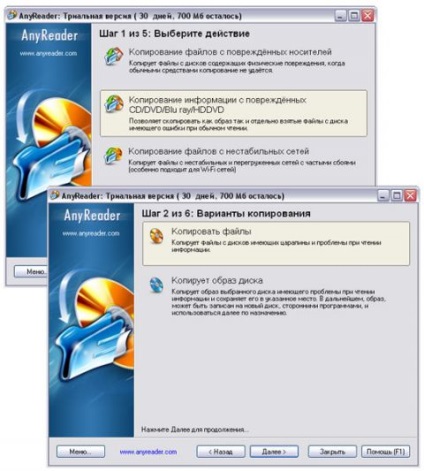
Telepítés után meg kell adnia a visszaállítani kívánt fájlokat. Általában a program nagyon felhasználóbarát.
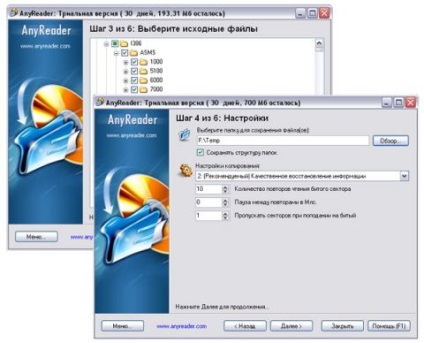
Egyes fájlok esetében a program folyamatosan ugrik, és azokat el kell hagyni.

A feldolgozás után fájlokat nyithat az Intézőben, vagy új feladatot hozhat létre a helyreállítás folytatásához.
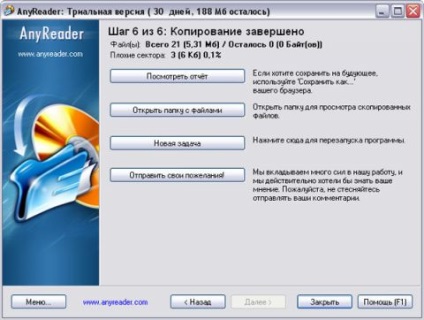
Az ingyenes verzió csak egy hónapig áll rendelkezésre, de lefordítják oroszul. A blokkolt mentésű verzió nem korlátozza a használat időtartamát. A kereskedelmi verzió orosz nyelvű költsége hozzávetőlegesen 250 rubel.
A helyreállítási folyamat elindításához be kell illesztenie a médiát és meg kell adnia a szükséges fájlokat. Választhat két módszer közül a helyreállítás: "Gyors" vagy "Minőség", a különbségek, a gyártó nem határozta meg a különbséget. Valószínűleg különböznek az egyes fájlok visszaállítására irányuló próbálkozások számában.
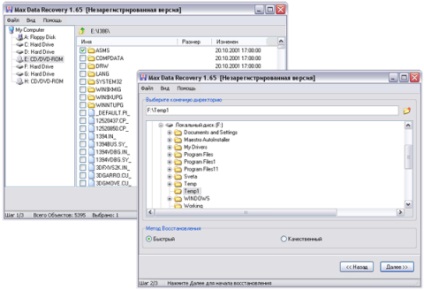
Miután megadta a kívánt fájlokat, a program elkezd dolgozni. Megjelenik a fájl és a visszaállítás időpontja.
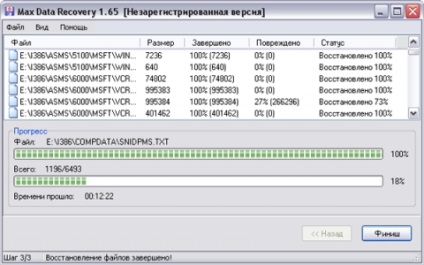
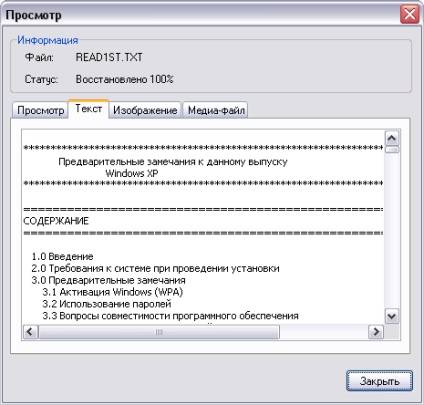
Sajnálatos módon még nem találtak ilyen fuvarozót, amely nem lenne hajlamos károsítani. Mindemellett a helyreállítási programokat napról napra javítják, és csak remélni lehet, hogy előbb-utóbb bármikor kármentesítheti a lemezeket. Időközben készítsen nagyobb biztonsági másolatokat a legfontosabb adatokra, és óvatosabb legyen az optikai lemezekkel.